Giới thiệu và hướng dẫn lựa chọn phần mềm điều khiển từ xa cho iPhone
Trong thời kỳ sự tiện lợi lên ngôi hiện nay việc điều khiển thết bị thông minh từ xa là một nhu cầu cần thiết hơn bao giờ hết. Trong bài viết này, chúng tôi sẽ giới thiệu các phần mềm điều khiển từ xa cho iPhone tốt nhất, cùng với hướng dẫn chi tiết để giúp bạn lựa chọn và sử dụng hiệu quả.
1. Tại Sao Cần Sử Dụng Phần Mềm Điều Khiển Từ Xa?
Mục Lục Bài Viết
Sử dụng phần mềm điều khiển từ xa mang lại nhiều lợi ích, bao gồm:
- Tiện Lợi: Bạn có thể điều khiển các thiết bị từ xa mà không cần phải di chuyển đến vị trí của chúng. Điều này rất hữu ích khi bạn cần quản lý nhiều thiết bị hoặc khi các thiết bị đặt ở những vị trí khó tiếp cận.
- Tăng Cường Năng Suất: Việc điều khiển từ xa giúp bạn tiết kiệm thời gian và tăng cường năng suất làm việc. Bạn có thể dễ dàng quản lý máy tính, thiết bị truyền thông, hoặc các thiết bị thông minh trong nhà mà không cần phải rời khỏi chỗ ngồi.
- Quản Lý Thiết Bị Thông Minh: Với sự phát triển của các thiết bị thông minh, phần mềm điều khiển từ xa cho phép bạn quản lý các thiết bị như đèn, máy điều hòa, và camera an ninh từ iPhone của mình.
2. Các Phần Mềm Điều Khiển Từ Xa Tốt Nhất Cho iPhone
Dưới đây là một số phần mềm điều khiển từ xa phổ biến và hiệu quả mà bạn có thể sử dụng trên iPhone:
2.1. TeamViewer
TeamViewer là một trong những phần mềm điều khiển từ xa phổ biến nhất hiện nay, với nhiều tính năng mạnh mẽ và dễ sử dụng.
- Tính Năng:
- Điều khiển máy tính từ xa: TeamViewer cho phép bạn điều khiển máy tính Windows, macOS, và Linux từ iPhone của bạn.
- Hỗ trợ đa nền tảng: Ngoài máy tính, TeamViewer cũng hỗ trợ điều khiển các thiết bị di động khác và các thiết bị IoT.
- Chia sẻ màn hình: Bạn có thể chia sẻ màn hình của iPhone hoặc máy tính với người khác để hỗ trợ từ xa.
- Hướng Dẫn Sử Dụng:
- Cài đặt TeamViewer trên iPhone từ App Store.
- Cài đặt phần mềm TeamViewer trên máy tính hoặc thiết bị bạn muốn điều khiển.
- Nhập ID và mật khẩu của máy tính vào ứng dụng TeamViewer trên iPhone để kết nối.
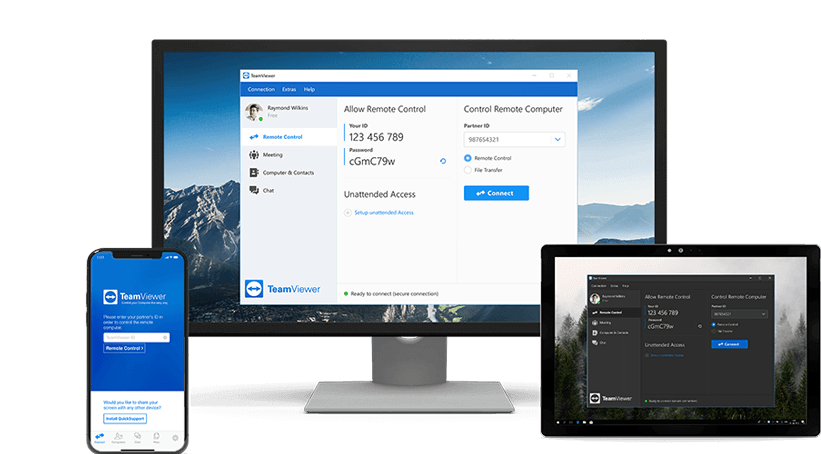
TeamViewer
2.2. AnyDesk
AnyDesk là một phần mềm điều khiển từ xa hiệu suất cao, cung cấp kết nối nhanh chóng và ổn định.
- Tính Năng:
- Kết nối nhanh và ổn định: AnyDesk cung cấp tốc độ kết nối cao và độ trễ thấp, giúp bạn điều khiển thiết bị từ xa một cách mượt mà.
- Tùy chọn bảo mật: AnyDesk sử dụng mã hóa AES 256-bit để bảo vệ kết nối của bạn.
- Hỗ trợ đa nền tảng: Bạn có thể điều khiển các thiết bị Windows, macOS, Linux, và iOS từ iPhone của bạn.
- Hướng Dẫn Sử Dụng:
- Tải và cài đặt AnyDesk từ App Store.
- Cài đặt AnyDesk trên thiết bị bạn muốn điều khiển.
- Nhập mã AnyDesk của thiết bị vào ứng dụng trên iPhone để kết nối.
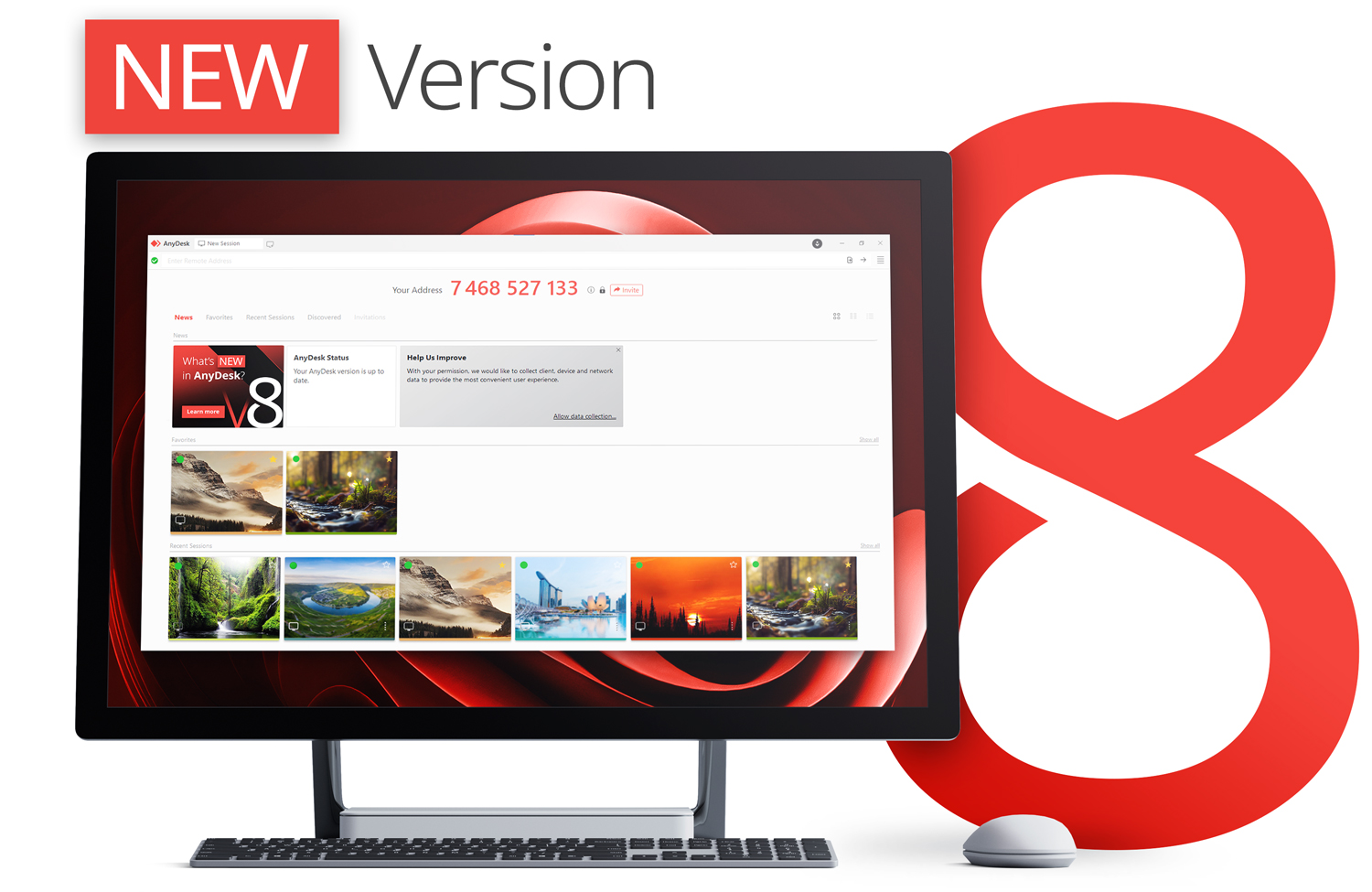
AnyDesk
2.3. Microsoft Remote Desktop
Microsoft Remote Desktop là một công cụ mạnh mẽ cho phép bạn điều khiển máy tính Windows từ iPhone.
- Tính Năng:
- Kết nối với máy tính Windows: Bạn có thể điều khiển máy tính Windows từ iPhone của mình.
- Hỗ trợ nhiều màn hình: Microsoft Remote Desktop hỗ trợ điều khiển nhiều màn hình và thiết lập nhiều phiên làm việc.
- Hướng Dẫn Sử Dụng:
- Tải và cài đặt Microsoft Remote Desktop từ App Store.
- Cài đặt Microsoft Remote Desktop trên máy tính Windows và cấu hình các thiết lập điều khiển từ xa.
- Nhập địa chỉ IP và thông tin đăng nhập của máy tính Windows vào ứng dụng trên iPhone để kết nối.
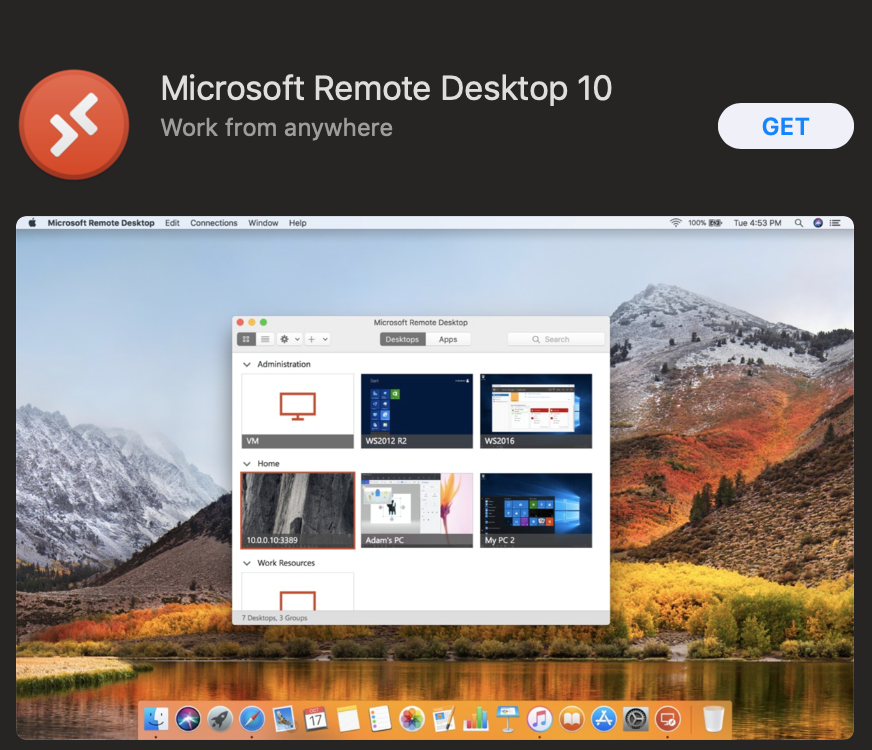
Microsoft Remote Desktop
2.4. Chrome Remote Desktop
Chrome Remote Desktop là một công cụ điều khiển từ xa miễn phí từ Google, hoạt động hiệu quả trên các thiết bị sử dụng trình duyệt Chrome.
- Tính Năng:
- Điều khiển từ xa qua trình duyệt Chrome: Chrome Remote Desktop cho phép bạn điều khiển máy tính từ iPhone qua trình duyệt Chrome.
- Hỗ trợ đa nền tảng: Ngoài iPhone, bạn cũng có thể sử dụng Chrome Remote Desktop trên các thiết bị Android và máy tính.
- Hướng Dẫn Sử Dụng:
- Cài đặt Chrome Remote Desktop trên máy tính qua trình duyệt Chrome.
- Cài đặt ứng dụng Chrome Remote Desktop trên iPhone từ App Store.
- Đăng nhập vào tài khoản Google và chọn thiết bị bạn muốn kết nối để bắt đầu điều khiển từ xa.
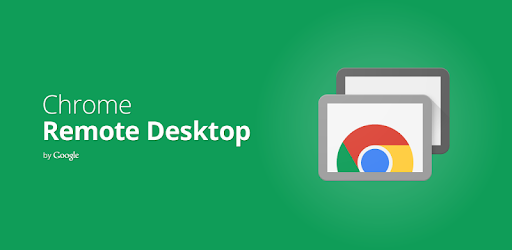
Chrome Remote Desktop
3. Mẹo Để Sử Dụng Phần Mềm Điều Khiển Từ Xa Hiệu Quả
Để tận dụng tối đa phần mềm điều khiển từ xa, hãy lưu ý những mẹo sau:
- Kết Nối Mạng Ổn Định: Đảm bảo rằng cả iPhone và thiết bị bạn muốn điều khiển đều có kết nối mạng ổn định để tránh gián đoạn kết nối.
- Cấu Hình Bảo Mật: Đảm bảo rằng các thiết lập bảo mật như mã hóa và xác thực hai yếu tố được bật để bảo vệ kết nối của bạn.
- Cập Nhật Phần Mềm: Luôn cập nhật phần mềm điều khiển từ xa và các ứng dụng liên quan để đảm bảo rằng bạn có các tính năng mới nhất và các bản vá bảo mật.
- Tạo Danh Sách Thiết Bị: Nếu bạn quản lý nhiều thiết bị, hãy tạo danh sách các thiết bị và tổ chức chúng theo nhóm để dễ dàng điều khiển.
Kết Luận
Hãy chọn phần mềm phù hợp với nhu cầu của bạn và áp dụng các mẹo được nêu trên để có trải nghiệm điều khiển từ xa tốt nhất. Nếu bạn gặp bất kỳ vấn đề nào hoặc cần thêm sự hỗ trợ, đừng ngần ngại liên hệ với 126.vn. Chúng tôi luôn vui lòng sẵn sàng để được hỗ trợ bạn!